
Profesjonelle fotografer har et system for å administrere og redigere alle bildene de skyter. Dette systemet kalles Workflow, og er et must for redigering av store bilder. Noen profesjonelle fotografer kan ha 50 redigeringstrinn, en annen eller bare noen få, men det er visse trinn i nesten alle dem. Kutting, fargekorrigering, hvitbalanse, skarphet og organisering er alle de rette elementene i arbeidsflyten.
Du trenger:- Digital fotografering
- Bilderedigeringsprogram som Adobe Photoshop
Organiser bildene dine . Dette kan være så enkelt som å holde dem alle i en stor mappe, eller så komplisert som å klassifisere dem etter emne, dato og farge generelt. Det er vanskelig å finne bildet du trenger når det ikke er et system som skiller seg fra alle lignende bilder tatt samme dag, den angitte.
Kast bort bildene du ikke vil bruke . Ikke kast bort tid som korrigerer dårlige bilder gjennom arbeidsflyten. Velg de beste.
3Trim og juster bildet av bildet . Fjern elementer av distraksjon fra bakgrunnen og komme nærmere emnet. Mange fotografer foretrekker å kutte når de skyter, men ikke alle bildene kan være perfekte.
4Rett fargene . En hvilken som helst lyskilde gir farge til et bilde, som kalles en "fargetone". Enkelte kameraer filtreres automatisk med hvitbalansinnstillingen, men noen bilder trenger fortsatt justeringer. I Photoshop, det beste stedet å eliminere farger, finner du løsningen på bildemenyen i Innstillinger. Denne menyen viser et stort utvalg bilder som kan brukes til å få et bedre utseende. Andre programmer må ha et lignende verktøy.
Bruk verktøyet "Levels" for å gjøre bildene dine levende. Når et kamera tar opp et digitalt bilde, må det gjette visse ting. For eksempel vil en skarp kant mellom to farger bli uklart eller overskyet, siden kameraet ikke kunne bestemme hvilken farge som skal brukes. Kontrollen av nivåene (eller kontrollen av de mest avanserte kurver) vil bidra til å eliminere det overskyne bildet. Hvis bildet trenger mer eller mindre farge, vil metningskontrollen være svært nyttig.
6Det siste trinnet for et bilde er "Focus Mask". "Fokusmasken" finner en grense linje i bildet og gjør den skarpere. Vær forsiktig så du ikke skjerper mer eller kjører "Focus Mask" -filteret flere ganger, da du raskt kan ødelegge et bilde.
Lag en sikkerhetskopi av ditt ferdige arbeid.










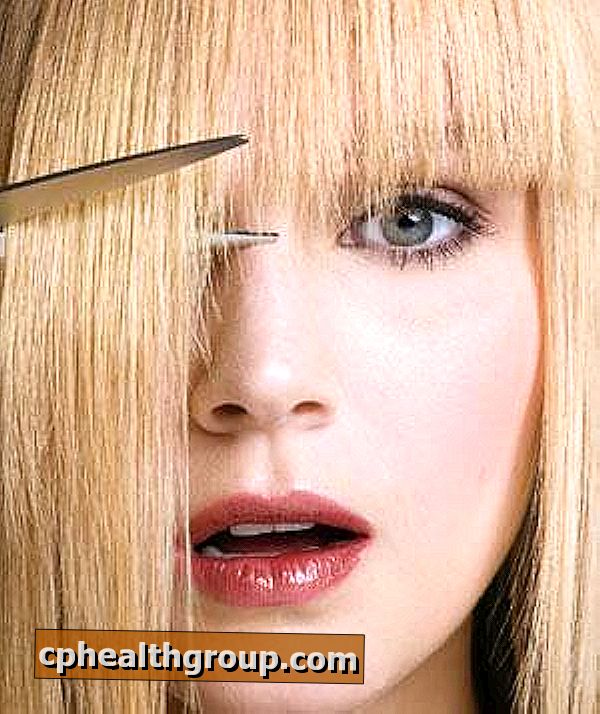

Legg Igjen Din Kommentar